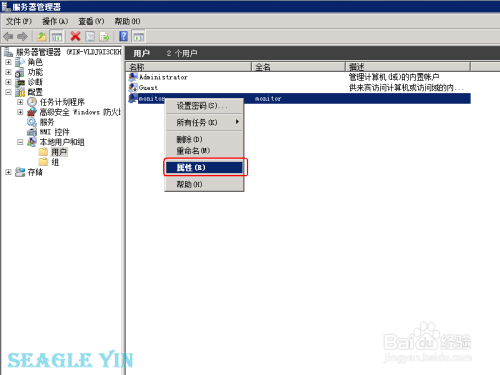win10系统中运行wmic 远程执行命令的方法
作者:互联网
-
背景:wmic 运行时候出现拒绝访问错误:
wmic /node:xxxIP /user:xxx /password:xxx process call create "cmd.exe /c ipconfig>c:\users\xxx\result.txt" 错误: 描述 = 拒绝访问。
解决方法如下:我的win10上其实就做了一件事情,加dcom remote 访问权限。
最终效果:
wmic /node:XXXIP /user:XXX /password:XXX process call create "cmd /c whoami > c:\users\xxx\whoami.txt" 执行(Win32_Process)->Create() 方法执行成功。 外参数: instance of __PARAMETERS { ProcessId = 15284; ReturnValue = 0; };然后到XXXIP的机器上,可以看到whoami.txt成功创建。
以下是wmic拒绝访问的解决方法:
在Windows10桌面,右键点击桌面左下角的开始按钮,在弹出菜单中选择“运行”菜单项。

在打开的运行窗口中,输入命令mmc,然后点击确定按钮。

这时就会打开Windows10的控制台窗口,点击左上角的“文件”菜单。

接着点击弹出菜单中的“添加/删除管理单元”菜单项。

在打开的管理窗口中,点击左侧边栏的“本地用户和组”一项,然后点击“添加”按钮。

在弹出窗口中选择本地计算机一项,最后点击确定按钮。这样再次打开计算机管理窗口,就看到“本地用户和组”的设置项了。

1、选择普通用户,如用户名monitor,单击 右键,选择 属性。
-
2
在弹出的 monitor 属性窗口中,选择 隶属于 选项卡,单击 添加。
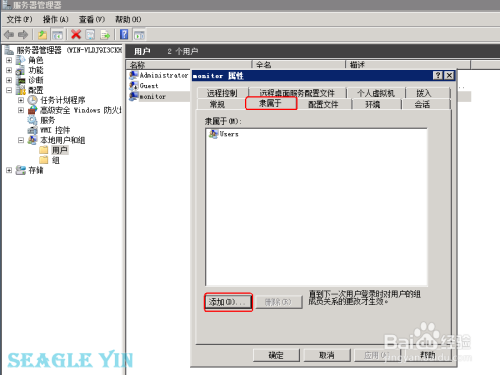
-
3
输入 Distributed COM Users,点击 检查名称。出现格式为 主机名/Distributed COM Users的字符串,如下图。点击 确定。
如果输入上述字符比较麻烦,可点击 高级。
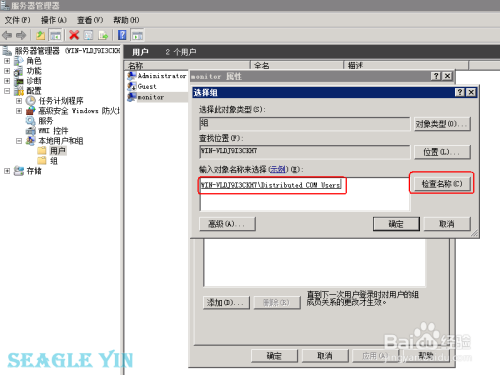
-
4
点击高级后,在弹出的窗口中点击 立即查找,在搜索结果中选择 Distributed COM Users,确定即可。
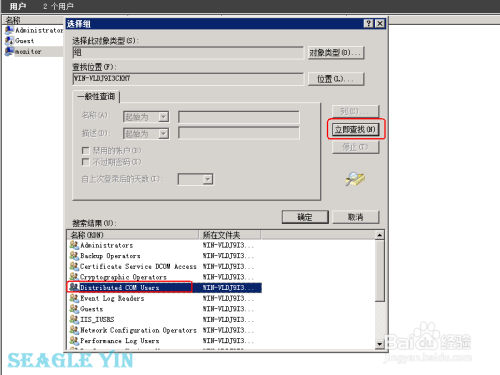
-
5
经上述操作后,显示如下窗口,点击 确定。
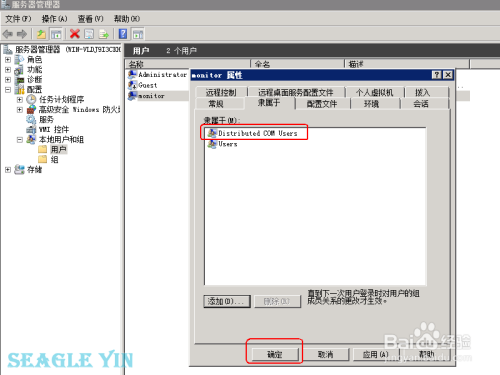
-
6
开始 菜单的搜索栏输入 WMImgmt.msc 进入WMImgmt控制台。
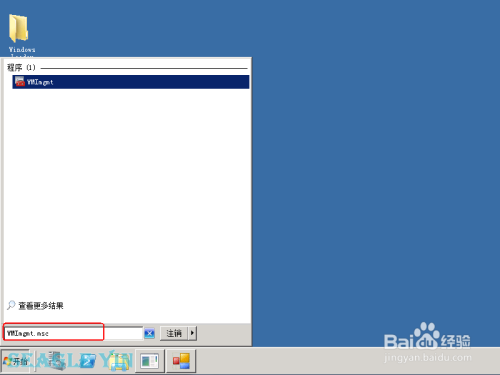
-
7
进入WMImgmt控制台后,在 WMI控件(本地) 单击 右键,选择 属性。
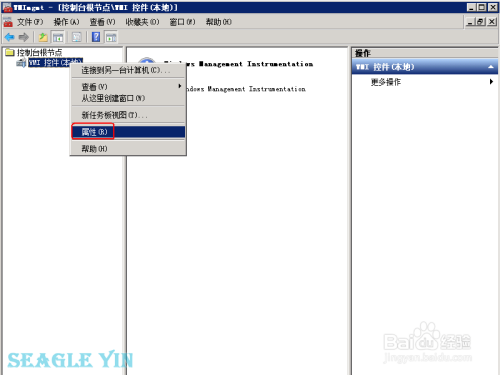
-
8
在 WMI控件(本地)属性 的 安全 选项卡中,选择 CIMV2,点击 安全设置。
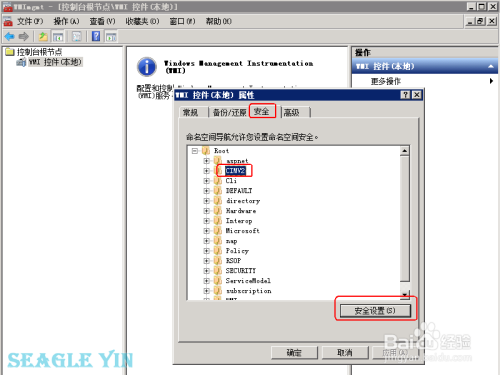
-
9
在弹出的 安全设置 ROOT\CIMV2 中,选择 Authenticated Users。在下面的权限中确保 执行方法、提供程序写入、启用账户和远程启用 是选中状态。
至此,可以用普通账户通过WMIC远程管理服务器了。
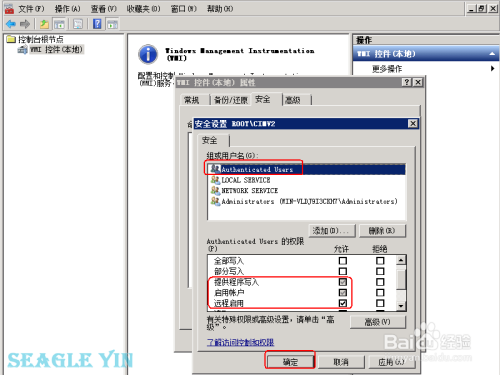 END
END
注意事项
- 一定要确保 Distributed COM Users 组 在组件服务->计算机->我的电脑->属性->COM安全中具有远程访问的权限
标签:执行命令,窗口,Users,点击,弹出,wmic,win10,COM 来源: https://www.cnblogs.com/bonelee/p/16539667.html